Как пользоваться Android Pay или Google Pay. Как пользоваться приложением андроид pay
Как пользоваться Google Pay (Android Pay) на Android
Вы могли слышать о новой платежной системе от Google, которая называется Google Pay (ранее Android Pay). Если вы хотите узнать, как пользоваться Google Pay, то предлагаем ознакомиться с этим материалам. Здесь мы расскажем о том, как проверить свой телефон на совместимость с Google Pay, а также как его настроить.
Что такое Google Pay
Google Pay – это платежная система от компании Google. Первоначально она появилась под названием Android Pay, но потом была переименована в Google Pay, поэтому Google Pay и Android Pay – это одно и то же.
Данная система оплаты недавно пришла в Россию и уже поддерживается практически всеми крупными банками. Сейчас Google Pay поддерживают такие банки как Альфа-банк, Ак Барс банк, Россельхозбанк, ВТБ24, Бинбанк, МТС-банк, Открытие, Русский стандарт, Райффайзенбанк, Промсвязьбанк, Сбербанк и Тинькофф банк. Полный список поддерживающих банков можно посмотреть в официальной справке.
Главная особенность платежной системы Google Pay – она бесконтактная и работает, используя NFC модуль смартфона. Благодаря этому, используя Google Pay вам больше не нужно носить с собой карты, все что нужно это телефон, который и так всегда с вами. Также вам не нужно передавать свою карту кассиру или самостоятельно проводить картой по терминалу. Более того, при небольших покупках вам даже не придется вводить PIN-код от карты, что во многих случаях значительно экономит время. Например, используя Google Pay можно мгновенно рассчитаться за проезд в метро, просто приложив телефон к терминалу.
Кроме этого, вы можете пользоваться Google Pay для оплаты в Интернете. Сейчас уже есть много сайтов, которые принимают платежи через эту систему. Для оплаты в онлайн нужно нажать на кнопку с логотипом Google Pay и дальше следовать инструкциям, которые будут появляться на экране.
Как добавить карту в Google Pay
Для того чтобы получить возможность пользоваться Google Pay, ваш телефон должен отвечать некоторым требованиям. Во-первых, телефон должен поддерживать технологию NFC, которая используется для бесконтактной оплаты. Если в телефоне NFC модуля, то ничего работать не будет. В этом случае нужно менять телефон, больше сделать ничего нельзя.
Для того чтобы проверить есть ли на вашем телефоне NFC модуль ознакомьтесь с его характеристиками. Также вы можете просто зайти в настройки Android и открыть раздел «Подключенные устройства». Если там есть функция NFC, значит такой модуль присутствует.
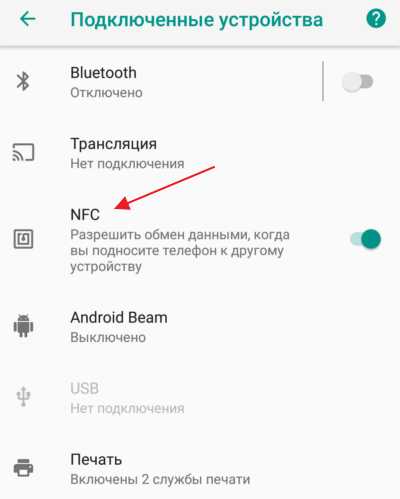
Во-вторых, для того чтобы пользоваться Google Pay у вас должна быть современная версия Android. Поддерживается только Android 4.4 и более новые версии. Чтобы посмотреть версию Android на вашем телефоне зайдите в настройки и откройте раздел «Система – О телефоне». Также на вашем смартфоне не должно быть Root-прав. Если вы получили Root-права, то вы не сможете пользоваться Google Pay. Кроме этого, проблемы могут возникнуть в том случае, если у вас установлена не официальная прошивка.
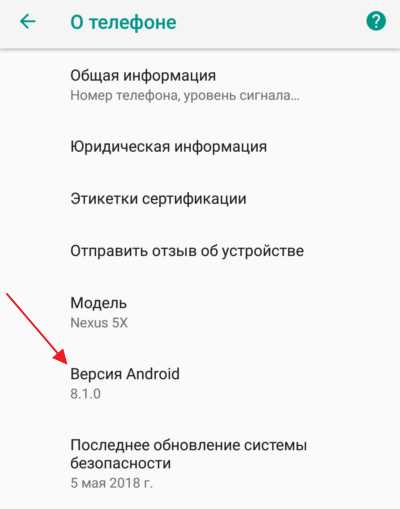
А в-третьих, на вашем телефоне должно установлено приложение Google Pay и в нем должна быть добавлена карта. Для этого нужно зайти в магазин приложений Play Market, ввести в поиск «Google Pay» или «Android Pay» и установить приложение.
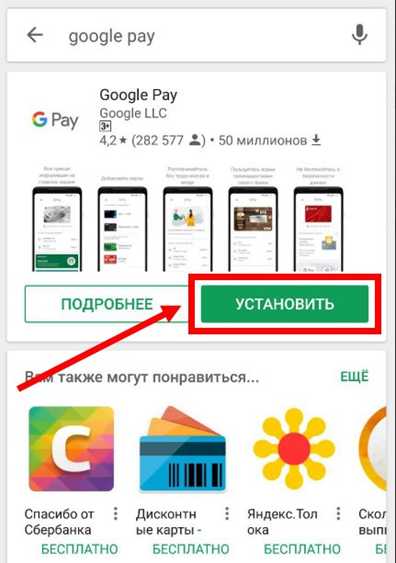
После установки запускаем приложение и приступаем к его настройке.

Сама настройка Google Pay не представляет ничего сложного. Сначала вам нужно добавить карту, которая будет использоваться при оплате. Если ранее вы добавляли карту в сервис «Google кошелек», то система предложит использовать ее.

После добавления карты нужно принять условия использования Google Pay.

А потом подтвердить номер телефона с помощью SMS-сообщения.
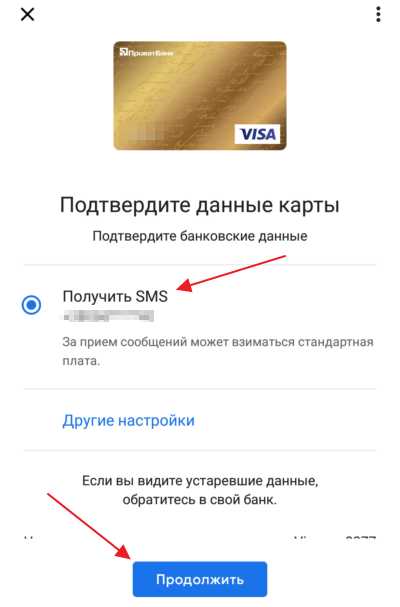
После добавления карты и подтверждения номера появится интерфейс приложения Google Pay. Если там будут запросы доступ к NFC и геоданным, то их нужно подтвердить.
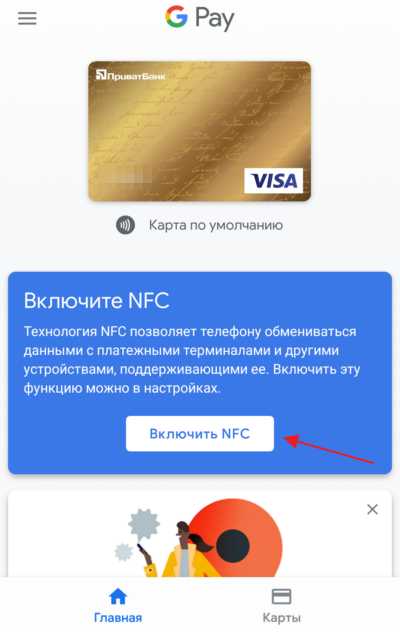
На этом настройка закончена можно начинать пользоваться Google Pay.
Как пользоваться Google Pay
Пользоваться Google Pay достаточно просто. Для того чтобы оплатить покупку вам нужно вывести телефон из спящего режима и разблокировать его. В некоторых странах разрешены небольшие покупки без разблокировки телефона.
Дальше нужно поднести заднюю сторону телефона к терминалу бесконтактной оплаты. Если оплата пройдет, то на экране телефона появится синий флажок. Если флажок не появляется, то попробуйте изменить положение телефона так чтобы NFC-антенна оказалась сразу над терминалом. NFC-антенна может быть расположена в верхней или нижней части корпуса. Также можно попробовать поднести телефон ближе к терминалу и подержать его чуть дольше. В некоторых случаях, флажок может появиться, но на кассе оплата не пройдет. Это означает, что данный магазин не поддерживает Google Pay.

После появления синего флажка у вас могут потребовать ввести PIN-код либо ввести PIN-код и расписаться. После этого оплата завершена.
smartphonus.com
Как пользоваться Android Pay или Google Pay Ввод карточки и настройка приложения
Многие люди говорят, что Android Pay очень сложная система, что очень трудно всё завести и непонятно как чего делать. Значит будем разбираться вместе. Поехали.
И так запускаем приложение Android Pay. Добро пожаловать нажимаем. Это приложение есть практически сейчас во всех Android смартфонах. Так как мы уже пользовались этой системой у нас введено несколько карт. Если же у вас карты не введены, тогда у вас появится такое окошко типа фотокамеры и вы можете просто отсканировать свою карточку. Или придется ввести номер карты вручную, если были введены карты ранее.
Сейчас мы покажем на другом смартфоне, где не введены карты.
Как настроить Android Pay на смартфоне ?
1. Устанавливаем приложение из Play Market. Входим. Нажимаем «Добро пожаловать».

Вход в Android Pay
2. Высвечивается фотокамера, где вы можете поднести карту и она отсканируется. Следовательно, всё автоматически ввелось.

Сканирование вашей банковской карты
3. После того как Вы ввели данные своей карты вас просят ввести область проживания и подтвердить все эти данные и нажимаете кнопку «сохранить».
4. Принимаем условия банка. Приложение автоматически определяет какой у вас банк. Читаем внимательно и после этого нажимаем кнопку «подтвердить».
5. Далее устанавливается связь с банком и с вашей карты снимется какае-то небольшая сумма денег. Не волнуйтесь эти деньги потом вернуться вам на карту. Это такая проверка, что карта является рабочей и принадлежит реальному человеку.
6. Далее переключаемся в приложение Android Pay. Нужно настроить блокировку экрана, если она уже не настроена. В большинстве случаев для оплаты Android Pay нужно, чтобы экран был разблокирован. Некоторые транзакции на небольшие суммы выполняются и при заблокированном экране.

Настройка блокировки экрана смартфона
7. Теперь нужно подтвердить саму карту. Отправить SMS на ваш номер (может взиматься плата). Нажимаем продолжить. Введите код подтверждения после получения SMS с этим же кодом.

Подтверждение банковской карты
8. Вводим код, который пришел вам в SMS и нажимаем кнопку «отправить». В большинстве случаев код вводится автоматически. Всё приложение Android Pay успешно установлено на ваш смартфон. Как видите не прошло и пару минут и вы всё сделали.

Google Pay готово к использованию
Как покупать с помощью Android Pay
А. Разблокируйте смартфон и поднесите его к терминалу.

Как покупать с помощью Google Pay
Б. Расплачиваться через Android Pay можно если на терминале есть один из таких значков. Вот такие значки есть практически на всех терминалах.
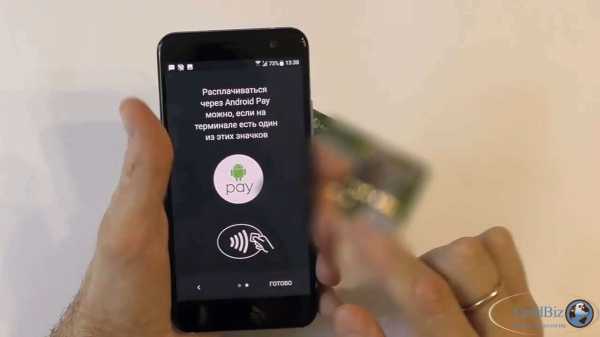
Где можно покупать с Google Pay
9. нажимаем «готово».
10. Разрешаем приложению Android Pay доступ к данным о местоположении устройства.
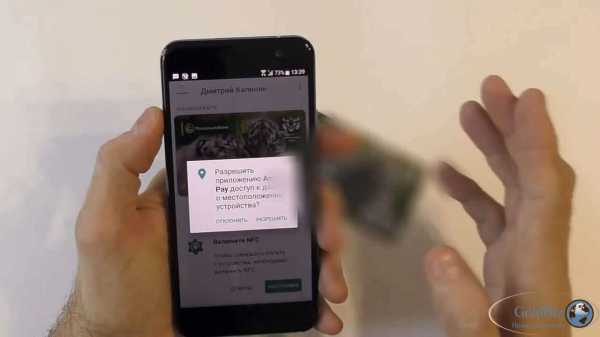
Google Pay запрашивает доступ о вашем местоположении
11. Включается автоматически NFC.
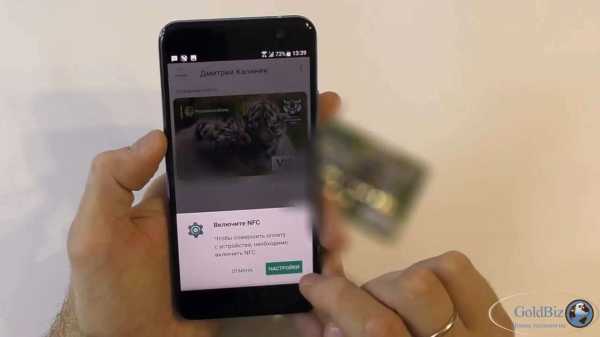
Активация NFC для Google Pay
12. Вот и всё карта введена. Вы уже можете расплачиваться за покупки непосредственно самим смартфоном поднеся его к терминалу.
Если же вы хотите удалить карту, то всегда есть такая возможность.
Вы теперь поняли как просто настроить и начать пользоваться платежной системой Android Pay. Это очень удобно. Вам не нужно носить с собой различные карточки или карманные деньги с кошельком. Вы можете просто расплачиваться с помощью своего смартфона на любом терминале.
Делитесь данной статье с друзьями и знакомыми в FaceBook, Twitter, vkontakte, Instagram. Хорошего вам дня и прекрасного настроения.
www.gold.biz.ua
Google Pay платежная система как пользоваться
Google Pay – это система бесконтактных платежей с мобильного, разработанная Google как альтернатива Apple Pay. С её помощью вы можете оплачивать покупки в магазине, используя только телефон. Правда, перед этим систему придётся настроить.
Google Pay платежная система как пользоваться
Содержание - Google Pay платежная система как пользоваться:
Использование Google Pay
С момента начала работы и до 2018 года эта платёжная система была известна как Android Pay, но впоследствии было произведено объединение сервиса с Google Wallet, в результате чего появился единый бренд Google Pay. По сути, это всё тот же Android Pay, но с дополнительными возможностями электронного кошелька Гугл.
К сожалению, платёжная система совместима только с 13 основными российскими банками и только с двумя видами карт – Visa и MasterCard. Список поддерживаемых банков постоянно пополняется. Стоит учитывать, что за использование сервиса никаких комиссий и других дополнительных платежей не взимается.
Более жёсткие требования Google Pay предъявляет к устройствам. Вот перечень основных:
- Версия Android — не ниже 4.4;
- В телефоне должен быть чип для бесконтактной оплаты – NFC;
- Смартфон не должен обладать root-правами;
- На неофициальных прошивках приложение может запуститься и заработать, но не факт, что работа будет производиться корректно.
Установка Google Pay производится из Play Market. Она не отличается какими-либо сложностями. После установки G Pay нужно рассмотреть работу с ним более подробно.
Этап 1: Настройка системы
Перед тем как начать пользоваться этой платёжной системой вам нужно произвести некоторые настройки:
1. Изначально вам нужно добавить свою первую карту. Если у вас уже привязана какая-то карта к аккаунту Google, например, для совершения покупок в Play Market, то приложение может предложить вам выбрать эту карту. Если привязанных карт нет, вам придётся ввести в специальные поля номер карты, CVV-код, срок действия карты, свои имя и фамилию, а также номер мобильного телефона.
2. После ввода этих данных на устройство придёт SMS с кодом подтверждения. Впишите его в специальное поле. Вы должны получить специальное сообщение от приложения (возможно, аналогичное сообщение придёт и от вашего банка), что карта была успешно привязана.

3. Приложение сделает запрос к некоторым параметрам смартфона. Разрешите доступ.
Вы можете добавить в систему несколько карт от разных банков. Среди них вам нужно будет назначить одну карту в качестве основной. По умолчанию деньги будут списываться с неё. Если вы не выбрали самостоятельно основную карту, то приложение сделает первую добавленную карту основной.
Кроме этого есть возможность добавления подарочных или дисконтных карт. Процесс их привязки немного отличается от обычных карт, так как вам придётся вписать только номер карты и/или просканировать штрихкод на ней. Правда, иногда бывает, что дисконтная/подарочная карта не добавляется по какой-либо причине. Это обосновано тем, что их поддержка пока ещё работает не совсем корректно.
Этап 2: Использование
После настройки системы вы можете начать ей пользоваться. На самом деле, в бесконтактных платежах нет ничего сложного. Вот основные шаги, которые вам нужно совершить для оплаты:
- Разблокируйте телефон. Само приложение открывать не нужно.
- Поднесите его к терминалу оплаты. Важное условие – терминал должен поддерживать технологию бесконтактной оплаты. Обычно на таких терминалах нарисован специальный знак.
- Подержите телефон возле терминала до тех пор, пока не получите оповещение об успешной оплате. Списание средств происходит с той карты, которая отмечена в приложении как основная.

С помощью Google Pay вы также можете совершать оплату в различных онлайн-сервисах, например, в Play Market, Uber, Яндекс Такси и т.д. Здесь нужно будет просто выбрать среди способов оплаты вариант «G Pay».
Google Pay – очень удобное приложение, которое поможет сэкономить вам время при оплате. С этим приложением отпадает необходимость носить с собой кошелёк со всеми картами, так как все нужные карты сохранены в телефоне.
upgrade-android.ru




















